商品の紹介に「カエレバ」を使っていたのですが、もっと簡単にデザインの整った商品リンクを作る方法をさくさく (id:sakusaku-happy)さんに教えてもらいました😊
いつもありがとうございます✨
それがバリューコマースの商品リンク作成ツールMyLinkBoxです。
↓こんな感じの商品リンクが簡単に作れます
しかも、レスポンシブ広告のため、パソコン、スマホ、タブレットなどで最適に表示される優れもの✨
今回は、バリューコマースの商品リンク作成ツールMyLinkBoxの便利な機能と設置方法について紹介します。
商品リンク作成ツールMyLinkBoxで出来る事と便利な機能
Amazon 、楽天市場、Yahoo!ショッピング へのリンクはもちろんの事、その他にもセブンネットやLOHACO 、au Wowma!、ヤマダ電機、一休.com 、JTB、じゃらん、ホットペッパーグルメなどその他多数の広告主が対応しています。
MyLinkBoxの作成例
家電では、ヤマダ電機、TSUKUMO、また上記には表示していませんがnojimaやカメラのキタムラも表示可能です。
旅行やホテルなどのカテゴリーでは、じゃらん、楽天トラベル、Yahoo!トラベル、一休.com、JTBなどが表示できます。
レストランなどグルメカテゴリーでは、ホットペッパーグルメ、Yahoo!ダイニングや上記には表示されていませんが、一休.comレストランも表示できます。
その他にもアルバイトやふるさと納税などのカテゴリーにも対応しています。
商品リンク作成ツールMyLinkBoxの使い方
バリューコマース内で使える機能になりますので、バリューコマースへログインします。
登録がまだの場合は、会員登録から始めます。(登録は無料です)
※商品リンクを作成する前に、Amazon 、楽天市場、Yahoo!ショッピング等への提携申請を済ませておきます。
MyLinkBoxの作成方法
- 画面上部の「ツール」→「MyLinkBox」→「新規作成」を選択します。
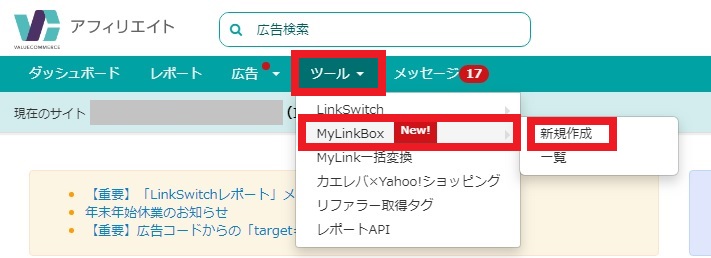
- 初めての作成の場合はサービス紹介および注意事項のページが表示されるので、ページ下部の「ご利用上の注意を確認して利用を開始する」ボタンをクリックします。
- 必要事項を入力します
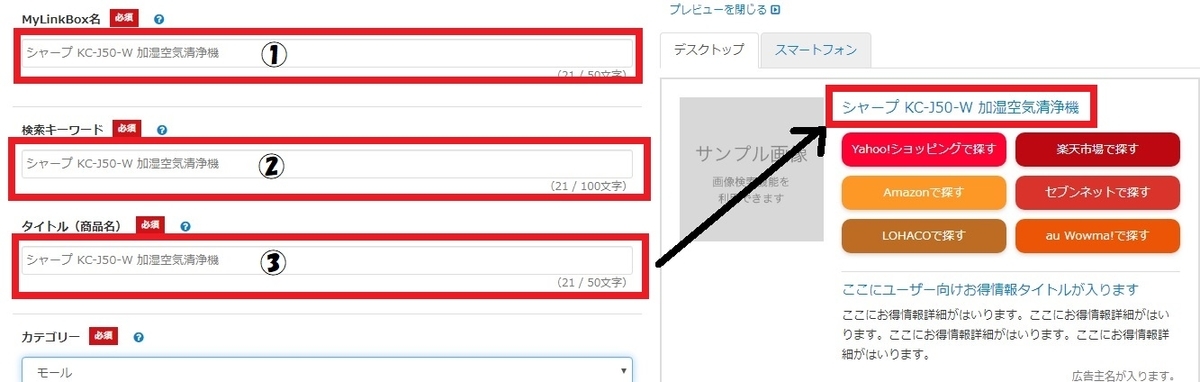
①MyLinkBox名
『MyLinkBox』の名前を入力します。紹介する商品名など、自身が管理しすい名前を入力します。
②検索キーワード
ここで入力したキーワードの検索結果画面に遷移します。「商品名」「メーカー」「型番」などを組み合わせて入力するのがおすすめです。
③タイトル(商品名)
パーツのタイトルを入力します。ここで入力した内容が、広告のテキストとして表示されます。 - カテゴリーを選択します
紹介したい商品・サービスに該当するカテゴリーを「モール/国内旅行/電子書籍/グルメ/家電/VOD/アルバイト/エンタメ/ふるさと納税/コスメ/健康」より1つ選択します。選択したカテゴリーが、「グルメ/アルバイト」の場合は、対象となる都道府県を指定できます。
今回は空気清浄機の紹介なので、「家電」を選択します。 - カテゴリーを選択すると表示される広告主が該当するカテゴリーに切り替わります(先ほどなかったヤマダ電機等が追加されています。)
チェックのある広告主がパーツに表示されます(最大6つ)。矢印をクリックするか上下にドラッグして、表示順を指定できます。「画像検索可」の広告主が先頭の場合、画像検索機能を利用できます。
選択したカテゴリー内で表示できる未提携の広告主がある場合は、下に表示されるので、提携申請をしておくとよいと思います。 - 画像の表示では、紹介したい商品・サービスの画像表示について「画像を検索する」「URLを指定する」「表示しない」から選択します。
「画像を検索する」を選択した場合:表示順が先頭の広告主サイトから、キーワードで画像を検索できるので、「検索」ボタンを選択して画像を表示させます。
- 検索結果から表示したい画像を選びます

- デスクトップ用とスマートフォン用の2つの形式でプレビュー表示されるので確認し、『MyLinkBox』作成ボタンをクリックします。

- 広告コードが表示されます。
初めての場合は①のコードをheadタグ内、あるいは</body>タグの直前に貼りつけます。
②のコードを広告を貼り付けたい場所に貼り付けます。
※はてなブログの場合
①のコードは「設定」→「詳細設定」

下の方の「headに要素を追加」に貼り付けます。

②の商品コードは「HTML編集」画面で貼り付けてください。
※貼り付け後「編集見たまま」画面では表示が確認されませんのでご注意ください(「プレビュー」画面で確認できます)
↓出来上がった商品リンクです。
まとめ
バリューコマースの商品リンク作成ツールMyLinkBoxの便利な機能と設置方法について紹介しました。
Amazon 、楽天市場、Yahoo!ショッピングだけでなく、色々な広告主へのリンクが簡単に出来ます。
作成画面でキーワードを入力し、表示する広告主を選択するだけで、広告主サイトの検索結果ページのURLを自動で一括アフィリエイトリンクにします(個別指定も可)。
レスポンシブ広告のため、パソコン、スマホ、タブレットなどで最適に表示されるのもとてもありがたいです✨
簡単にデザインの整った商品リンクが作成できるのでよかったら活用してみてください😊
最後までお読みいただきありがとうございました(^-^)